組んで初めて起動するPCが起動しない場合のチェックポイントを、実体験やよくあるパターンからまとめてみました。
TwitterのDMやYoutubeのコメントでよく聞かれる「組んだけど起動しません!」の相談でよくあったパターンを抽出してるのでそこそこ参考になるかと思います。
目次
実は起動途中だったりしない?
起動しないと判断する前に一応、
初めて起動する場合、起動までに時間がかかる場合があります。
自分の経験だと1分程度待たされたこともあります。
なのでまずはスイッチ押して3分は待ってみましょう。
マザーボードのLEDが光っていない場合
最近のマザーボードの多くはスタンバイ状態だとLEDが光るモデルが多いです。
もしどこも点灯していない場合、電源ユニットからマザーボードに電気が送られていない可能性があります。
ちなみに激安モデルなんかだとそもそもLEDが搭載されていません。
その場合でも一応、下のチェック項目はチェックしておきましょう。
コンセントケーブルは繋がっていますか?

当たり前だろ!と思う人もいるかも知れませんが、コンセント側が刺さっていても電源ユニット側にケーブルが中途半端に刺さってる可能性があります。
結構固いのでしっかりと差し込みましょう。
電源ユニットのスイッチはI側に入っていますか?

電源ユニットにはIとO切り替えスイッチがあります。
I側の状態でコンセントから電源ユニットに電気が流れます。
ATX24ピンはちゃんと刺さっていますか?

電源ユニットからの24ピン、大きいので刺すのに結構力が要ります。
きちんと奥まで刺さってるか確認しましょう。
電源入れてもファンが回らない場合
マザーボードのLEDは光る(もしくはLEDがない場合)が、
ケースの電源スイッチを押しても、電源ユニットの中のファンやCPUクーラーのファン、ケースに取り付けれられたファン、グラボのファン、これら全てが回らない場合。
ケース配線の確認

ケースフロントパネルの配線が間違っている可能性があります。
POWER SWの配線が正しくされているか確認しましょう。
ケーススイッチの初期不良
安いケースだと意外と多いケースの電源スイッチの破損の可能性。
上のPOWER SWをつなぐ2本のピンをドライバ等で接触させてみてください。

それでファンが回りだすならスイッチが壊れてます。
ケース買い替え?
ATX24ピンの差し込み不良
マザーボードのLEDが光らないの項目でもチェックしましたが、ATX24ピンが半端に刺さってると、LEDは光るけど電源が入らないという現象も起こります。
稀ですが。
電源スイッチを押してファンは回るけど画面が映らない

電源スイッチを押してファンが回るけど、モニターになにも表示されない(映像信号が出ない場合)
多くの場合はモニター絡みですが、モニター側に問題ない場合は構成の問題や初期不良などの可能性も。
モニターのケーブルの刺し間違い
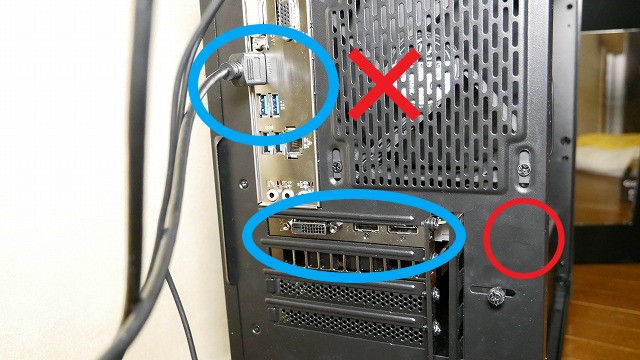
内蔵グラフィックの無いCPU(Intelなら末尾Fがついてるモデル,Ryzenなら末尾にGが無いモデル)を使っている場合に、モニターをマザーボード側の映像端子に繋ぐと画面が映りません。
グラフィックボード側に繋いでいるか確認しましょう。
モニターの入力が間違えてる

モニターにHDMIやディスプレイポートなど、複数の端子がある場合、PCとの接続に使用している入力になっているか確認しましょう。
ディスプレイポートで繋いでるのに、モニターが入力をHDMIを選択していると映らないです。
モニターの電源が入っていない
モニター側に電源スイッチがありそれをオフのままにしているパターン。
意外と多いです。
CPU用のピンが接続されていない

マザーボード上のCPU用の4or8pinが接続されていないパターン。
ちなみに8pinが複数ある場合は1か所繋いでいれば問題ありません。
グラフィックボードの補助電源が接続されていない

多くのグラフィックボードは補助電源が必要です。
電源ユニットからのケーブルが接続されているか確認しましょう。
ただ、接続していなくても起動はして画面は映って、「補助電源つないで」という英語表記が出るとは思います。
メモリの差し込み不良
メモリが奥まで刺さっておらず認識していないパターン。
自分は見たことないですが、意外と多い模様。
一度抜き差ししてみるのいいかもです。
BIOSがCPUに対応しているか
これはチェックが難しいです。
マザーボードのBIOSバージョンが使用しているCPUに対応しているか確認しましょう。
Intelだと9000番台のCPUに対してZ390以外のマザーボードの場合はBIOSが古いと起動しません。
マザーボードの箱に「9th Ready」といったシールが貼られているか確認しましょう。
AMDの場合、3000番台のCPUに対して300番台-400番台のマザーボードはBIOSが古いと起動しません。
マザーボードの箱に「Ryzen 3000 Ready」といったシールが貼られているか確認しましょう。
状態表示LED付きマザーボードならLEDをチェック

ここ最近のミドル帯以上のマザーボードの場合、マザーボード上に現在の状態を示すLEDがついている場合があります。
その場合はそちらのLEDをまずチェックしましょう。
点灯パターンについては各マザーボードの取説を見ましょう。
全部チェックしても問題ない場合
ここまでのチェック項目がすべて問題なかった下記を試してみましょう
CMOSクリアーしてみましょう
なにかあったらとりあえずCMOSクリアーというくらいにやるべき処置。
初回起動時で失敗した場合も試してみましょう
メモリを抜き差ししてみましょう
物理的な要因な為、力加減の分からない初心者に起きやすいようです。
一度外してしっかりと奥まで刺し込みましょう。
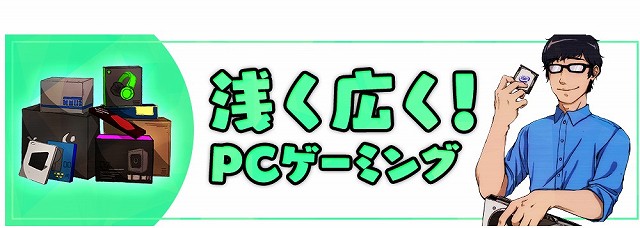
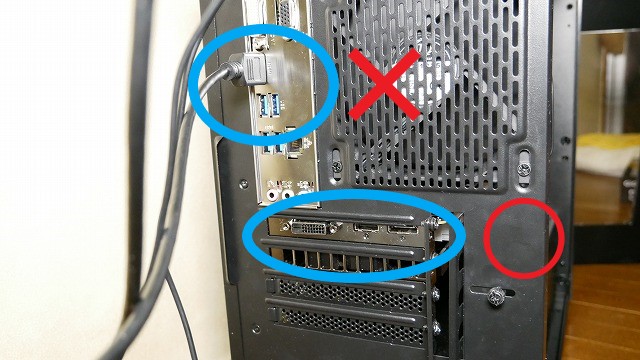


コメント